
最近イマイチオモシロイ記事が書けてない気がしている @Ebba_oBL です。
もともとそんなにオモシロイ記事も書いてないですが…。今回の記事もほぼ日記です。
そんな毎日に変化を与える、とかそういう意味は全くないのですが、最近やたらとデスク上のケーブルがゴチャゴチャしてきたのが気になっていました。
勢いで Apple Keyboard を購入したものの、コレが結構気に入ってたりするわけですが、いかんせんワイヤードなんですよね。
よりよいブログ執筆環境を求めて、テンキー欲しさに Apple Keyboard 買ってきた
たかがたった一本のケーブルなのですが、コレが有ると無いとで多少ストレスに変化があります。まぁ、ほんのちょっとのことですが。
もともと Wireless Keyboard を使っていましたが、以前使っていた物は JIS 配列のものでした。
その当時は全く問題なかったのですが、一度 US キーボードに慣れてしまうと JIS 配列を叩くのに頭の切替が結構大変です(記号の位置が違うのです)。
そんなこんなで JIS 配列の Wireless Keyboard は早々に売却してしまったので、この度 US 配列の Wireless Keyboard を購入しました。

勢いで Magic Trackpad もいってまえ!
これだけでも別に良かったのですが、前々から気になっていた Magic Trackpad 、買っちゃいました!(´∀`)
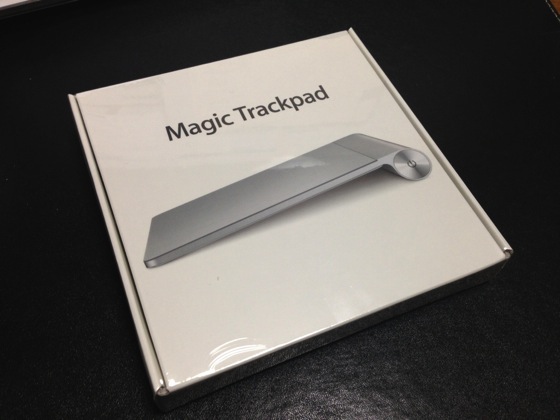
一応手の届く位置に MacBook Air が有るのでいらないんじゃ無いかと思ってましたが、微妙な位置に MBA があるばっかりに殆ど触らないんですよね。
で、マジトラが気にはなっていた物の「購入しても無駄遣いになるだけじゃないか」と小市民はビビっておりました。
試しに購入するには微妙な価格帯ですが、コレと Wireless Keyboard の組みあわせならフルキーボード+マウスより狭いスペースで作業が出来るんじゃないだろうかと。
まぁ、そんなこんなで色々と「購入すると生まれるメリット」なんかを探しながら、できるだけ後悔しないように購入してきました。
開封!開封!


既に使ってらっしゃる方にしてみれば何のことは無い画ですが、新しい機材を導入するのは嬉しいものです。
自分…
男の子ですから…
コンパクトになったよ

上はこれまでのワイヤードフルキーボード+マウスの作業環境。
キーボードがデカいのはしょうが無いですが、マウスに手を伸ばす分、より広い空間を使って作業しているのがわかります。

おお!スッキリ!
これで散らかし放題だ!(違
変更してみてどうなのか
Wireless Keyboard
同じ US 配列とはいえ、やはり最初はフルキーボードとの差に戸惑います。特にカーソルキーとか、fn キーの位置の違いとか(JIS とも違うんですよね)
これは使ってるウチになれていくでしょうから余り気にしていません。
ただ、フルキーボードにはデカさをトレードオフする便利さが当然あるので、このへんどちらを優先するかは今後検討です。
今はコンパクトな環境を楽しみたいと思います。
Magic Trackpad
心配していた「無くても良かった感」は漂っていません!よかったw
Trackpad の操作自体は MBA を購入したばかりの時にさんざんやってましたのですぐにジェスチャも思い出しました。
サイズも良い感じで広く、あたりまえですがデスク上の自由な位置に置いておけるのも絶妙なポジションで利用出来ます。
ただ、画像編集なんかの細かい作業はやはりマウスじゃないとキツいので、マウスを撤去するには至りませんが、通常の作業はトラックパッドで気楽に操作できて気持ちがいいです。
もっと早く購入すればよかったと思いましたね。
微妙に値上がりしている
もう今更な話ではありますが、Apple 製品の殆どは若干値上がりしています。
昔は両方とも大体の店舗で 6,800円で購入できたものですが、現在は 7,200円と、400円ほど上がっていました。
こんな時はやっぱり海外の製品なんだなーと実感させられますね−。
入力装置の話って
キーボードとかマウスとか、わりと話は広がらないわけですが、ほとんど毎日使う者にとっては案外大事な事だったりします。
この記事自体はボクのブログ執筆環境の変化の記録も兼ねて書いていますが誰かの役に立つかというと微妙な話ですねw
ボクのようにノート型の Mac に外部ディスプレイを接続して利用されている方の入力装置選びの参考になればいいかなーと思います。
ていうか、今みたらamazon値上げしてないじゃん(;´Д`)








コメント